使用过演示文稿的朋友们都知道,常常会在幻灯片的内容上使用超链接可以快速翻到需要的那一页幻灯片。下面小编就来告诉大家如何在WPS演示中使用超链接的命令,一起来看看吧。新建默认模板wps演示文稿,内容版式为空白版式。单击在线素材中的目录项,单击目录选项卡,选中其中一种目录,右击选择快捷菜单中的“插入&rd......
WPS excel快捷输入对错号
WPS教程
2021-09-16 09:17:51
我们在利用WPS表格与Excel表格进行日常办公时,会需要输入各种特殊符号,最常见的就是对号和错号,也就是符号√和×,那么当我们想要批量输入的时候符号的时候,总是很麻烦的,那么有没有什么快捷方法,可以输入1就显示√,输入2就显示×呢,强大的WPS当然可以,具体怎么操作呢,一起来学习一下吧。
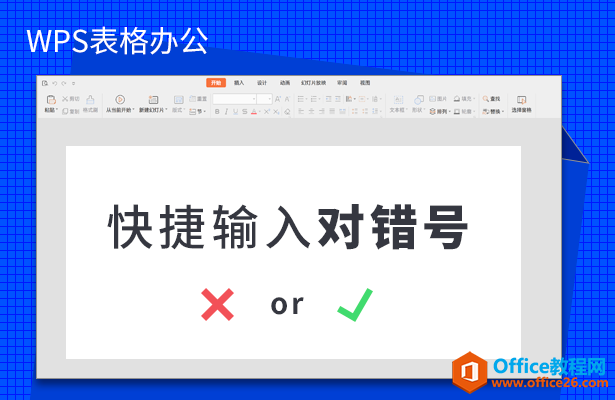
快捷输入对错号
首先,我们看到如下表格,需要在是否合格的单元格当中输入√和×。
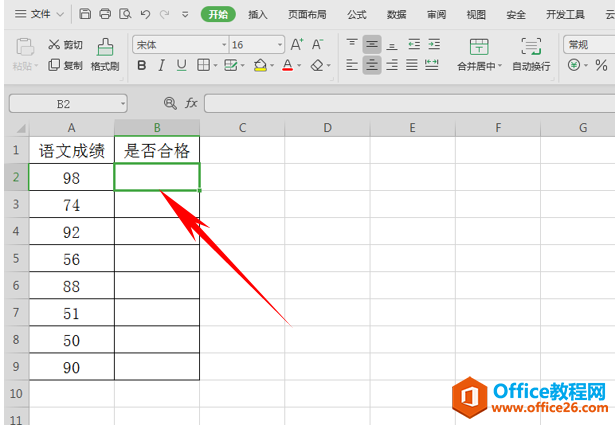
选中单元格,单击右键,选择设置单元格格式。
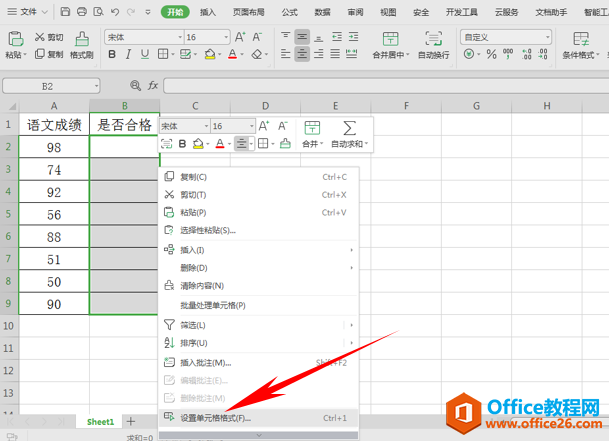
弹出单元格格式对话框,在分类里选择自定义,然后在类型里输入公式[=1]”√”;[=2]”×”,单击确定。
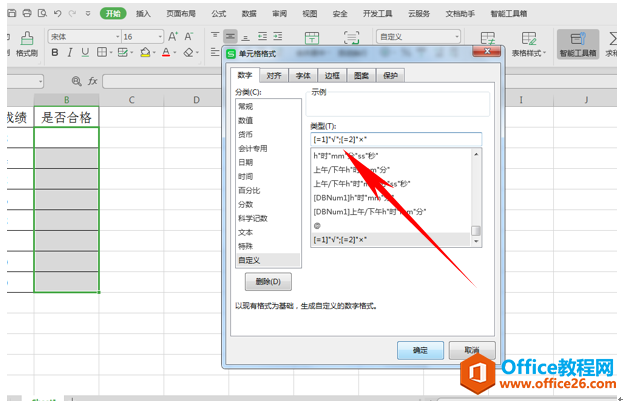
然后我们来试验一下,在单元格当中输入1。
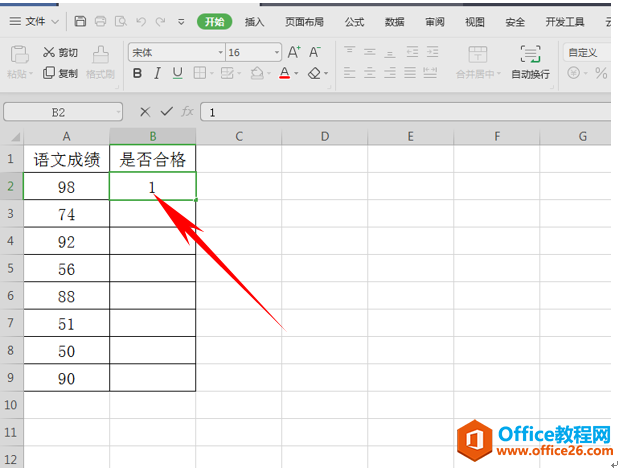
然后单击回车,我们看到对号√就已经显示出来了。
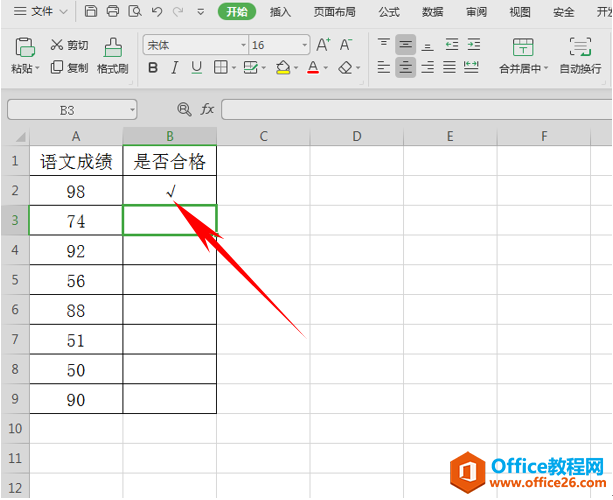
然后再试一下错号,在单元格当中输入2,单击回车。
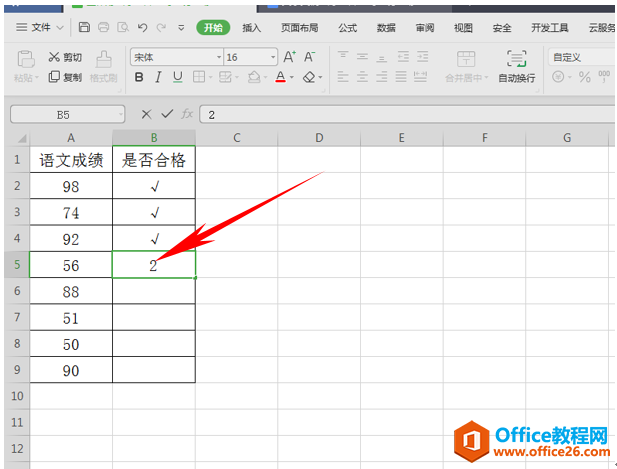
单击回车后,我们看到符号×就已经显示出来了。是不是非常方便呢。
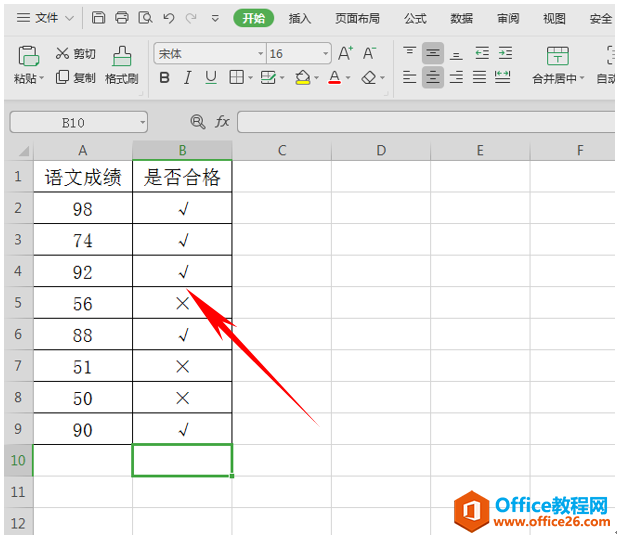
那么,在WPS表格与Excel表格当中,快捷输入对号错号的方法,是不是非常简单呢,你学会了吗?
相关文章





